Google dostarcza wiele bardzo przydatnych użytkownikom smartfonów usług i aplikacji. Bez nich korzystanie z telefonów nie byłoby tak wygodne, jak dziś – to pewne. Część z funkcji – w tym te lokalizacyjne, mają zresztą swoje głębokie uzasadnienie. Na przykład dzięki temu, że twórca Androida zwykle zna nasze położenie, jest w stanie dostarczyć nam lepsze, bardziej spersonalizowane wyniki wyszukiwania w sieci. Jeśli w wyszukiwarkę wpiszemy, dajmy na to hasło „sklep spożywczy”, to nie dostaniemy adresów z drugiej strony globu, tylko te najbliższe miejsca, gdzie się aktualnie znajdujemy. To sprawia, że cały ten system ma sens i działa prawidłowo. Czasem jednak nie chcemy być śledzeni i bardziej niż na adekwatnych wynikach wyszukiwania w sieci, zależy nam na większej prywatności. Na szczęście, można już wyłączyć śledzenie zarówno w usługach, jak i aplikacjach.
Jak wyłączyć śledzenie na smartfonie z Androidem?
Prawie każdy smartfon z Androidem ma wbudowane funkcje GPS i lokalizacji, z których korzystają rozmaite aplikacje, w związku z tym użytkownicy mogą być śledzeni na kilka różnych sposobów. Dane lokalizacyjne wykorzystuje na przykład aparat fotograficzny (co wielu użytkowników może zaskoczyć), ale też, chociażby aplikacja Zdjęcia Google.
Wyłączanie lokalizacji w aplikacji aparatu
W czasie pierwszego uruchomienia aplikacji aparatu na niektórych smartfonach może pojawić się wyskakujące okienko z prośbą o wyrażenie zgody na użycie lokalizacji. Przyznanie dostępu do tego uprawnienia umożliwia aparatowi oznaczanie wszystkich nowych zdjęć informacjami o miejscu, w których zostały zrobione, co może się przydać, chociażby wtedy, gdy później będziemy tworzyć album z wakacji. Jeśli jednak nie chcemy przechowywać danych o lokalizacji zdjęć, warto sprawdzić ustawienia lokalizacyjne aplikacji aparatu:
- otwieramy aplikację aparatu (może wyglądać różnie w poszczególnych modelach smartfonów), a następnie znajdujemy ikonę Ustawień (zwykle ma postać koła zębatego),
- w Ustawieniach odnajdujemy funkcję Lokalizacji – tu nazwy także mogą się różnić, np. na smartfonach Xiaomi nosi ona nazwę Tagi geograficzne,
- jeśli funkcja ta jest wyłączona, nie musimy nic robić, jeśli włączona, po prostu ją dezaktywujemy.
Alternatywnie można także przejść do panelu Ustawienia, następnie Lokalizacja, Uprawnienia lokalizacji aplikacji i tam cofnąć uprawnienia aplikacji Aparat (a także innym aplikacjom, które mają nadany dostęp).
Wyłączanie lokalizacji w Zdjęciach Google
W czasie gdy aplikacja aparatu może pobierać dane o lokalizacji do zdjęć wykonywanych w czasie rzeczywistym, tak program Zdjęcia Google jest w stanie pobierać te same informacje i tworzyć ich kopie zapasowe na koncie Google w chmurze. Co więcej, aplikacja ta potrafi dodawać brakujące dane o lokalizacji do nieoznakowanych zdjęć, korzystając z historii lokalizacji. By to wyłączyć, należy:
- otworzyć aplikację Zdjęcia Google,
- kliknąć ikonę własnego profilu w prawym górnym rogu,
- wejść do Ustawień zdjęć,
- w kolejnym kroku przejść do panelu Lokalizacja, a następnie Źródła lokalizacji.
Możemy tam wyłączyć funkcję Oszacuj brakujące lokalizacje, dotykając dedykowanego przycisku po prawej stronie.
Wyłączanie usług lokalizacyjnych Google
Google oferuje kilka usług lokalizacyjnych na każdym urządzeniu. Aby znaleźć te ustawienia na telefonie z czystym Androidem (w pozostałych telefonach będzie to wyglądać podobnie), należy przejść do panelu Ustawienia, następnie Lokalizacja, wreszcie Usługi lokalizacyjne.
Warto tam zwrócić uwagę na ustawienia Dokładności lokalizacji Google, Historii lokalizacji Google i Udostępniania lokalizacji Google. Wszystkie te opcje powinny być wyłączone. Oczywiście trzeba mieć świadomość, że ich dezaktywacje ma konsekwencje – zapewni nam większą prywatność, ale za cenę zmniejszonej dokładności Map Google lub gorszych rekomendacji w przypadku wyszukiwania w internecie.
Wyłączanie funkcji Znajdź moje urządzenie
W smartfony z Androidem ich producenci wbudowują niezwykle przydatną funkcję „Znajdź mój telefon”. Ma ona pomóc w odszukaniu zagubionego lub skradzionego urządzenia. Do sprawnego funkcjonowania zwykle wykorzystuje ona moduł lokalizacji GPS – co jakiś czas zapisując bieżące położenie smartfona. Jeśli jednak chcemy skutecznie i bez wyjątków wyłączyć funkcje śledzenia na swoim telefonie, także i ją wypada dezaktywować:
Na telefonach z czystym Androidem przechodzimy w tym celu do panelu Ustawienia, następnie Bezpieczeństwo a na końcu Znajdź moje urządzenie. Tam możemy ten rodzaj śledzenia wyłączyć.
Wyłączanie historii lokalizacji Google
Funkcja historii lokalizacji potrafi być bardzo przydatna, gdyż pozwala prześledzić naszą całodzienną aktywność – ile spacerowaliśmy, jeździliśmy na rowerze itp. Google ma tu jednak dostęp do ogromnej ilości danych na nasz temat – analizuje (i zapisuje), kiedy i gdzie się poruszamy, z pokonywanych dystansów i prędkości wnioskuje jakim środkiem lokomocji się to odbywało, rejestruje nazwy odwiedzonych miejsc (sklepy, punkty usługowe, lokale gastronomiczne i rozrywkowe) i – czemu trudno się dziwić – nie każdy czuje się z tym komfortowo.
Od pewnego czasu funkcja ta jest co prawda domyślnie wyłączona w ustawieniach Google, jednak jeśli śledzenie lokalizacji na naszym koncie Google było wcześniej włączone, a chcemy je teraz wyłączyć, trzeba wykonać następujące czynności:
- wchodzimy na stronę Zarządzanie aktywnością w przeglądarce internetowej, a następnie w razie potrzeby logujemy się na swoje główne konto Google,
- w sekcji Historia lokalizacji klikamy przycisk Wyłącz, aby rozpocząć jej wyłączanie,
- przewijamy ekran, na którym Google opisuje tę funkcję, a następnie naciskamy przycisk Wstrzymaj,
- na koniec zatwierdzamy przyciskiem Rozumiem.
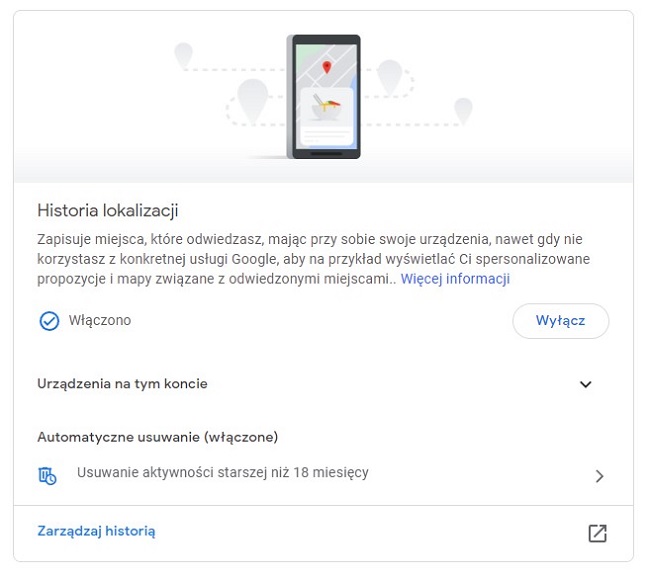
Historia lokalizacji Google może zbierać o nas ogromne ilości informacji
Po wyłączeniu śledzenia historii lokalizacji na własnym koncie Google będzie to obowiązywać również na wszystkich innych urządzeniach połączonych z tym kontem.
Tomasz Sławiński

KOMENTARZE (0) SKOMENTUJ ZOBACZ WSZYSTKIE